
Orodha ya maudhui:
- Mwandishi John Day [email protected].
- Public 2024-01-30 12:53.
- Mwisho uliobadilishwa 2025-01-23 15:11.
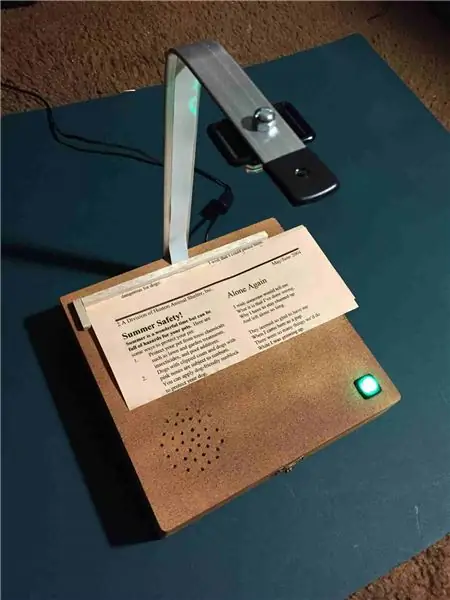
Maelezo ya jumla
Sasisho: Demo fupi ya video:
PiTextReader inaruhusu mtu aliye na maono ya kuharibika "kusoma" maandishi kutoka kwa bahasha, barua na vitu vingine. Inatoa picha ya kitu hicho, inabadilisha kuwa maandishi wazi kwa kutumia OCR (Utambuzi wa Tabia ya Optical) na kisha inazungumza maandishi kwa kutumia maandishi-kwa-hotuba.
Msomaji ameundwa kuwa rahisi kabisa kutumia iwezekanavyo. Hakuna mtandao unaohitajika, hakuna kielelezo cha picha, kifungo kimoja tu. Weka tu kitu hicho ili kisomwe kwenye standi na bonyeza kitufe. Baada ya muda mfupi, watasomewa maandishi hayo.
Nimemtengenezea huyu mzazi mzee mwenye shida za kuona macho kama vile kuzorota kwa seli, lakini inaweza kutumika kwa upana zaidi kwa mtu yeyote anayetaka maandishi yaliyochapishwa kutafsiriwa kwa sauti ya sauti.
Kuna wasomaji wengi wanaopatikana, hata hivyo, hugharimu maelfu ya dola au ni kwa mtu ambaye ni mjuzi wa teknolojia anayehitaji muunganisho wa Mtandao na utumiaji wa simu janja. Msomaji huyu ameundwa kuwa huru kabisa bila mtandao na hakuna kielelezo kingine isipokuwa kitufe kikubwa cha kushinikiza.
Faida
- Kitufe kimoja cha kudhibiti
- Hakuna muunganisho wa mtandao unaohitajika
- Hakuna kielelezo cha kielelezo cha mtumiaji cha kuabiri
- Jumla ya gharama chini ya $ 100
- Daima tayari kwenda
Hasara
- OCR inaweza kupunguzwa kwa sababu ya fonti, rangi, saizi ya maandishi, n.k.
- Hotuba inasikika kama Stephen Hawking
- Inafanya kazi bora kwa sehemu ndogo za maandishi meusi kwenye karatasi nyeupe.
Hatua ya 1: Vifaa
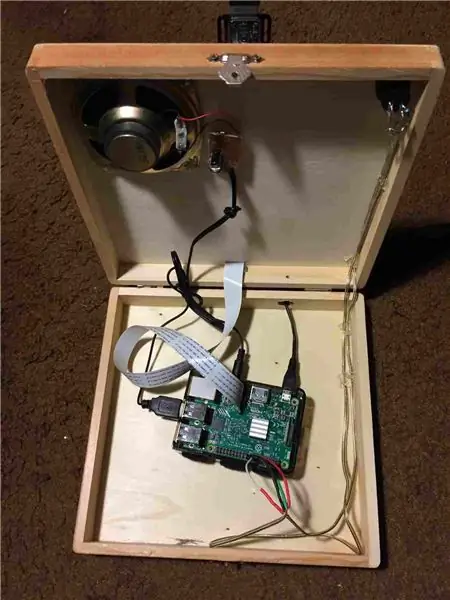
- Raspberry Pi 3 (inahitaji nguvu ya farasi!)
- 8GB + kadi ndogo ya SD
- Ugavi wa umeme wa 5v 2A DC kwa Raspberry
- Kamera ya Raspberry Pi (Mara kwa mara au NoIR)
- Cable ya Kamera ya Raspberry Pi ya 24https://www.adafruit.com/product/1731
- Kupanda kamera au kesihttps://www.adafruit.com/product/3253 orhttps://www.adafruit.com/product/1434
- Zana ya kurekebisha lensi (kulenga kamera)
- Spika ya mono yenye nguvu ya USB (saizi ndogo inapendelea!)
- Kitufe kikubwa cha Bonyeza - Muda mfupi na LEDhttps://www.adafruit.com/product/1440
- 330 ohm resistor kwa kifungo cha juu cha LED
- Sanduku la mbao 8 "x8" x2 "kutoka Michaels au maduka mengine makubwa ya usambazaji wa Sanaa.
- Mbao chakavu za kujenga stendi ya kamera:
- 8 "Lx1" Wx1 / 2 "T ukanda wa gorofa
- 5 "Lx1" Wx1 / 4 "T ukanda wa gorofa
- Thabu ya mraba 6 "Lx1 / 2" x1 / 2 "kwa mwongozo wa uwekaji
- Screws, gundi, waya, solder nk.
Hatua ya 2: Ujenzi wa Vifaa



Kutumia kisanduku cha 8 "x8":
1. Piga shimo nyuma kwa kamba ya umeme.
2. Piga shimo kwenye kona ya mbele kulia kwa kitufe3. Shimo (s) za spika. (tazama hatua ya sauti 12 hapa chini)
4. Nilitumia kipande cha kipande cha aluminium cha 2 "x1 / 4" x13 "kwa mlima wa kamera, lakini vipande vya kuni hufanya kazi pia.
a. Panda ukanda wa mbao 8 gorofa nyuma ya kifuniko cha sanduku. (hakikisha imeambatanishwa na Kifuniko na sio chini ya sanduku, vinginevyo hautaweza kuifungua!)
b. Panda ukanda wa 5 "wa gorofa juu ya wima ya 8" na vis na gundi. KUMBUKA kuwa urefu wa kamera huamua saizi ya waraka na umakini unaohitajika. Unaweza kutaka kwenda juu zaidi kwa hati kubwa za eneo.
5. Kata kipande cha 1 "x1 / 16" kwenye kisanduku cha juu karibu na wima ya 8 "ili kebo ya kamera ipite.
KUMBUKA: Kwa vifaa vya elektroniki, napendekeza SIWEZE kuweka vifaa kabisa, ili uweze kufanya marekebisho kwa urahisi.
6. Unganisha kebo ya kamera 24 kwa kamera. Usiunganishe na RASPBERRY bado.
Hatua ya 3: Kuendelea kwa Vifaa…


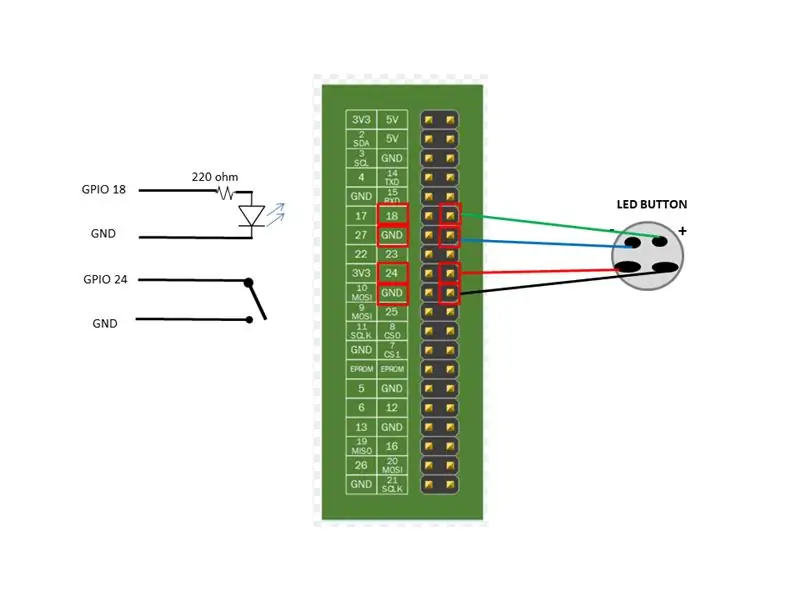
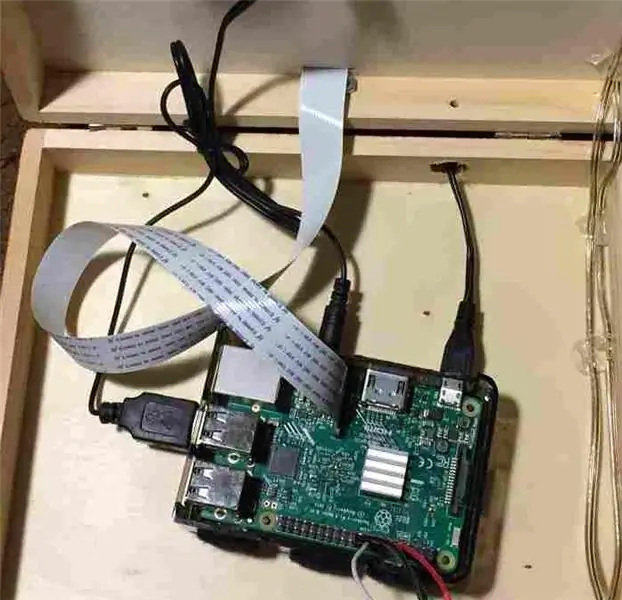
7. Panda kamera inayoelekea chini kutoka mwisho wa ukanda wa kuni 5. Ninashauri kusubiri kabla ya kuweka kamera katika kesi yake ili uweze kuelekeza lensi rahisi mara tu inapoendesha!
Kwa kuzingatia kwanza, tumia zana ya Marekebisho na ugeuze lensi kukabili saa moja kwa moja 1/4! kugeuka.
8. Run cable cable chini kupitia yanayopangwa kisha ambatisha kwa Pi. (Hakikisha Pi amezimwa!)
9. Sakinisha kitufe cha kitambo na unganisha waya kati yake na pini za Pi GPIO 24 na GND. Na unganisha LED ya kitufe kupitia kontena la 220 ohm kwa pini za Pi GPIO 18 na GND.
10. Endesha usambazaji wa umeme ndani ya sanduku na unganisha kwenye Pi. Unahitaji kutumia misaada ya shida kama gundi moto kuyeyuka au sawa kuziba shimo kwenye sanduku ili kebo isiweze kujiondoa.
Hatua ya 4: Usakinishaji wa Vifaa vya Sauti…



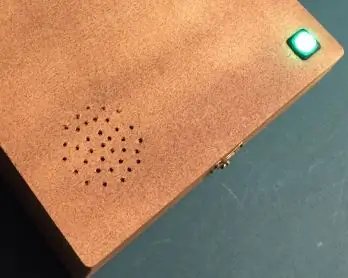
11. Kwa sauti, nilitumia spika ya mono ambayo ilitumia nguvu ya USB na sauti ndogo ya jack. Niliondoa vifaa vya elektroniki na spika kutoka kwa kesi ya asili ya plastiki, na nikachomeka plug ya sauti kwenye jack ya sauti ya Pi na kebo ya USB kwenye Pi USB. Pia nilibadilisha spika ndogo ya asili na 3 kubwa kwa sauti bora zaidi.
Kwa kuwa niliweka spika chini ya kifuniko cha sanduku, nilichimba mashimo kadhaa madogo kwa sura ya grilla ya spika.
12. Mwishowe, angalia viunganisho, haswa kebo ya kamera na unganisho la GPIO.
USIWEZE KUIMARISHA PI BADO. Endelea kusanidi programu kwanza…
Hakuna swichi ya On / Off, kwani inadhaniwa kuwa Pi inapaswa kufanya kazi kila wakati kwa hivyo iko tayari kusoma kitu mara moja. Inatumia tu watts chache na inaweza kukimbia 24/7 bila maswala.
Inawezekana kwa kadi ya SD kuharibiwa ikiwa haijachomwa au kufeli kwa umeme, lakini ni nadra. Sijawahi kuwa na kadi ya SD isiyoweza kutolewa, bado. Lakini usizie kwenye kamba ya umeme ambayo imezimwa / kuwashwa mara kwa mara.
Hatua ya 5: Usanidi wa Mfumo wa Uendeshaji na Usanidi
Tengeneza 8GB au kadi kubwa ya microSD na Raspbian Jessie (au Stretch) Lite (hakuna GUI ya mradi huu).
www.raspberrypi.org/downloads/raspbian/
Utahitaji kupata Raspberry kwa mbali kupitia SSH. Kwenye Windows, unaweza kutumia programu ya terminal ya PUTTY SSH. Kwenye Mac, leta tu dirisha la terminal la amri. Vinginevyo, unaweza kuziba kibodi na mfuatiliaji wa HDMI kwa muda ili kuijenga, lakini SSH inafanya iwe rahisi kufanya kazi baadaye.
Je! Unajua? Ikiwa utaweka Raspbian Jessie kwenye kadi ya SD ukitumia Windows PC, unaweza kuunda faili mbili kwenye kadi kusanidi ufikiaji wa WiFi na SSH kabla ya kuiwasha kwenye Raspberry?
Kwa hili, fikiria kadi yako ya SD imewekwa kama K: kwenye PC yako:
1) Sakinisha picha ya hivi karibuni ya Raspbian Jessie kwenye SD. Kwa mradi huu, Jessie Lite anapaswa kufanya kazi.
2) Ukiwa na daftari, tengeneza faili inayoitwa "ssh" tu na utumie Hifadhi Kama "Faili Zote" kwa K: / ssh Faili inaweza kuwa na chochote. Ni jina la faili ambalo ni muhimu. Haipaswi kuwa "ssh.txt" !!!
3) Ukiwa na daftari, tengeneza faili inayoitwa "wpa_supplicant.conf" na ifuatayo:
ctrl_interface = DIR = / var / run / wpa_supplicant KIKUNDI = netdevupdate_config = 1
mtandao = {
ssid = "mySSID" psk = "neno kuu" key_mgmt = WPA-PSK}
Tumia Hifadhi Kama "Faili Zote" kwa K: / wpa_supplicant.conf Tena, usiruhusu Notepad ibadilishe kuwa "wpa_supplicant.conf.txt" !!
Unapowasha Raspberry mara ya kwanza, Jessie atatafuta hizi na kuungana na Wifi yako. Itabidi uangalie Router yako kwa anwani ya IP, hata hivyo, kwani auto yake imepewa kutumia DHCP.
Sasa uko tayari kusanikisha kwenye Pi yako:
1. Ingiza kadi ya MicroSD ndani ya Pi na uzie umeme sasa.
2. Ili kuingia kwa mbali kwenye Raspberry Pi yako, utahitaji kupata anwani yake ya IP. Unaweza kujaribu:
$ ssh [email protected]
Au kutoka kwa Putty, ingiza jina la mwenyeji: [email protected]
Vinginevyo, utahitaji kuona ikiwa Router yako itaonyesha anwani za IP za vifaa vyako vya karibu.
Mara tu umeingia kama mtumiaji wa pi:
3. Sasisha OS yako ya Raspbian:
$ sudo apt sasisho
$ sudo apt kuboresha
4. Sanidi Raspberry na uwezesha kamera:
$ sudo raspi-config
a. Badilisha Nenosiri la Mtumiaji
b. Chaguzi za kuingiliana -> Kamera -> Wezesha
c. Maliza
d. Anzisha upya
Hatua ya 6: Ufungaji wa Programu ya Maombi
Sasa ingia tena kwenye Pi yako na uko tayari kusanikisha programu ya PiTextReader.
1. Sakinisha programu inayotakiwa ya awali: $ sudo apt install git -y
2. Pakua programu:
$ cd / nyumbani / pi
$ git clone
$ cd PiTextReader
$ sh kufunga
Unaweza kurudisha salama.sh mara kadhaa, ikiwa inahitajika.
3. Weka hati rahisi ya kusomwa na kuendesha programu ya majaribio ambayo huweka sauti, hucheza sauti ya maandishi-kwa-usemi na kupiga picha.
Jaribio la $ sh
Ukipata ujumbe wowote wa hitilafu, angalia utatuzi chini. Hariri mpango wa test.sh ili kurekebisha sauti ikiwa ni lazima.
4. Mpango wa jaribio huokoa picha kwa "test.jpg". Utahitaji kunakili picha hii kwenye PC ili uweze kuona umakini na uwanja wa maoni. Njia ya haraka na chafu ya kufanya hivyo ni kuanza seva ndogo ya wavuti kwenye Pi yako na utumie kivinjari:
$ python -m RahisiHTTPServer 8080 &
Kisha vinjari kwa https:// {IPaddress}: 8080 /
Bonyeza kwenye test.jpg
Tumia zana ya kurekebisha Lenzi kulenga kamera.
Endesha tena programu ya test.sh mara nyingi inahitajika.
KUMBUKA: ikiwa unahitaji kurekebisha mipangilio ya kamera ya raspistill, utahitaji pia kuhariri programu ya pitextreader.py na mipangilio mpya.
KAMERA = "raspistill -cfx 128: 128 --awb auto -rot 90 -t 500 -o /tmp/image.jpg"
5. $ sudo reboot
Pi inapaswa kuja na kukimbia kiatomati, tayari kwa kazi.
Hatua ya 7: Operesheni
Unapowasha Pi, utasikia "Sawa Tayari" na pia uone kitufe cha LED kikiwaka.
Wakati wowote LED imewashwa, kitengo kiko tayari kwenda.
Weka maandishi yaliyochapishwa chini ya kamera, ikiwezekana tu mistari michache ya maandishi meusi kwenye karatasi nyeupe.
Kumbuka kuwa kamera haiitaji taa nyingi, haswa NoIR. Nuru ya chumba iliyokuwa sawa ilikuwa nzuri kwa yangu. Nuru nyingi husababisha taa zisizo sawa na inaharibu OCR.
Bonyeza kitufe.
LED inapaswa kuwaka na sauti ya kubonyeza kamera pamoja na hotuba "Sawa kufanya kazi" inapaswa kusikika.
Baada ya sekunde chache, maandishi yanapaswa kusomwa. Ikiwa maandishi yamepotoshwa, font ni nyeusi sana au nyepesi sana, kando kando au kichwa chini, basi matokeo yatakuwa hotuba ya gobbly-gook!
Inaweza kuchukua kati ya sekunde 5-30 kubadilisha na kuanza kusoma, kwa hivyo uwe na subira. Nakala zaidi, inachukua muda mrefu.
Ikiwa unahitaji kuacha kusoma, bonyeza kitufe wakati sauti bado inacheza (LED imezimwa.)
Mara baada ya hotuba kukamilika, baada ya sekunde kadhaa, LED inarudi na utasikia "Sawa Tayari" tena. Iko tayari kuchukua skanning nyingine.
Kumbuka kuwa umbali ambao kamera imewekwa kwa kamera ya Raspi na kwa sehemu tu ya hati ya 8x10. Nimeona ni bora kusoma sehemu za hati kwa wakati kwani kurasa kamili zinaweza kuwa ngumu kuzisikiliza. Vitu vingi vinavyohitajika kusomwa ni maandishi madogo, kwa hivyo ikiwa kamera iko mbali sana, haiwezi kusuluhisha.
Ili kusuluhisha, angalia hapa chini, haswa sehemu ya KUTATUA NA OCR
Ikiwa yote ni sawa, weka kabisa vifaa vyote kukamilisha ujenzi.
Hatua ya 8: Utatuzi wa matatizo
1. KAMERA
Thibitisha kamera imewezeshwa kupitia
$ sudo raspi-config
Chaguzi za Kuingiliana -> Kamera
Chunguza kebo ya utepe kwani hii ni dhaifu na lazima iwe sawa kabisa. Ikiwa ni lazima, google "utaftaji wa kamera ya raspberry pi" ili utafute maswala kama hayo. Pia google ujumbe wa makosa unayopata wakati wa kuendesha programu ya test.sh.
2. AUDIO
Una kiasi juu?
$ sudo amixer -q kuweka PCM, 0 100%
Endesha jaribio la sauti
$ aplay / usr/share/sounds/alsa/Front_Center.wav
Hakuna sauti bado? Lazimisha sauti kutoka nje:
$ sudo raspi-config Chaguzi za hali ya juu -> Sauti -> Lazimisha kichwa cha kichwa
3. HOTUBA
Ikiwa sauti hapo juu inasikika vizuri, basi jaribu:
$ flite -jaribu
Ujumbe wa makosa ya Google, ikiwa upo.
Tengeneza tena install.sh
Ndio, hotuba hiyo inasikika kama Stephen Hawking.
4. KUCHANGANYA NA KUPANDA
Hili ndilo eneo kubwa zaidi la kuweka tuning inahitajika. Ili OCR ifanye kazi vizuri, picha ya kamera lazima iwe bora; hati lazima iwe na taa laini, sio lazima iwe mkali ingawa.
Nakala lazima iwe gorofa na wazi. Sio fonti zote zinazosomeka.
Ili kudhibitisha ubora, chunguza faili mbili:
/tmp/text.txt na /tmp/image.jpg
Unaweza kuanza seva ndogo ya wavuti na utumie kivinjari:
$ cd / tmp $ python -m RahisiHTTPServer 8080 &
Maandishi kwenye picha yanapaswa kuwa wazi na yanayosomeka. Picha inapaswa kuwa upande wa kulia, tofauti nzuri, kwa umakini. Huenda ukahitaji kubonyeza hati karibu ikiwa imeelekea chini. " Taa zisizo sawa pia zitasababisha sehemu za maandishi kutofaulu. Unaweza kupata msaada zaidi kwa kupiga "msaada wa tesseract-ocr"
5. MONITOR / KIWANGO CHA HDMI
Ndio, unaweza kuziba kibodi na ufuatilia kwenye Pi, esp. ikiwa huwezi kupata anwani ya IP au huwezi kufikia kupitia SSH. Hakuna kiolesura cha GUI na hii inaweza kuzima sauti isipokuwa mfuatiliaji wako ana spika.
6. MTANDAO / WIFI
Ikiwa WIFI haifanyi kazi, unaweza kuunganisha kebo ya Ethernet kwa muda mfupi na kuitumia.
Mradi huu hauitaji Mtandao au WiFi mara tu umekamilisha usanidi na usanidi.
Ilipendekeza:
ARUPI - Kitengo cha Kurekodi Kiotomatiki cha Gharama ya chini / Kitengo cha Kurekodi kwa Uhuru (ARU) kwa Wanaikolojia wa Sauti za Sauti: Hatua 8 (na Picha)

ARUPI - Kitengo cha Kurekodi Kiotomatiki cha Gharama ya chini / Kitengo cha Kurekodi kwa Uhuru (ARU) kwa Wataalam wa Ikolojia ya Sauti: Hii inaweza kufundishwa na Anthony Turner. Mradi huo ulibuniwa kwa msaada mwingi kutoka kwa Shed katika Shule ya Kompyuta, Chuo Kikuu cha Kent (Bwana Daniel Knox alikuwa msaada mkubwa!). Itakuonyesha jinsi ya kuunda Kurekodi Sauti kwa Moja kwa Moja
Kufungua kwa urahisi kifurushi cha TQFP-44 SMD kwa mkono: Hatua 5

Kusafisha kwa urahisi Kifurushi cha TQFP-44 cha SMD kwa mkono: Tani za vidokezo huko nje juu ya jinsi ya kuondoa - vifurushi vya SMD vya kufuta, mazoezi yalinijifunza hii ndiyo njia rahisi ya kuondoa kifurushi cha SMD chenye kasoro ya lami
KIPIMA CHA MBINU YA POMODORO - TUMIA KWA URAHISI VIFAA VYA HABARI KWA USIMAMIZI WA WAKATI: Hatua 4

KIPIMA CHA MBINU YA POMODORO - TUMIA KWA URAHISI VIFAA VYA HABARI KWA USIMAMIZI WA WAKATI: 1. Je! Hii ni nini? Mbinu ya pomodoro ni ustadi wa usimamizi wa wakati ambao uligawanya wakati wa kufanya kazi kwa dk 25 na hufuata dakika 5 wakati wa kuvunja. maelezo kama hapa chini:
Kiashiria cha Kiwango cha Battery cha DIY / Kukatwa kwa Auto kwa Battery 12v: Hatua 5 (na Picha)

Kiashiria cha Kiwango cha Betri cha DIY / Kukata Kiotomatiki kwa Battery 12v: DIYers … Sote tumepitia hali hiyo wakati chaja zetu za mwisho ziko kwenye shughuli za kuchaji betri hizo za polima ya lithiamu lakini bado unahitaji kuchaji hiyo betri ya asidi ya 12v na chaja pekee got ni kipofu…. Ndio kipofu kama ilivyo
HackerBox 0024: Maono ya Maono: Hatua 11

HackerBox 0024: Maono ya Maono: Jaribio la Maono - Mwezi huu, HackerBox Hackare wanajaribu na Maono ya Kompyuta na Ufuatiliaji wa Mwendo wa Servo. Inayoweza kufundishwa ina habari ya kufanya kazi na HackerBox # 0024, ambayo unaweza kuchukua hapa wakati wa vifaa
